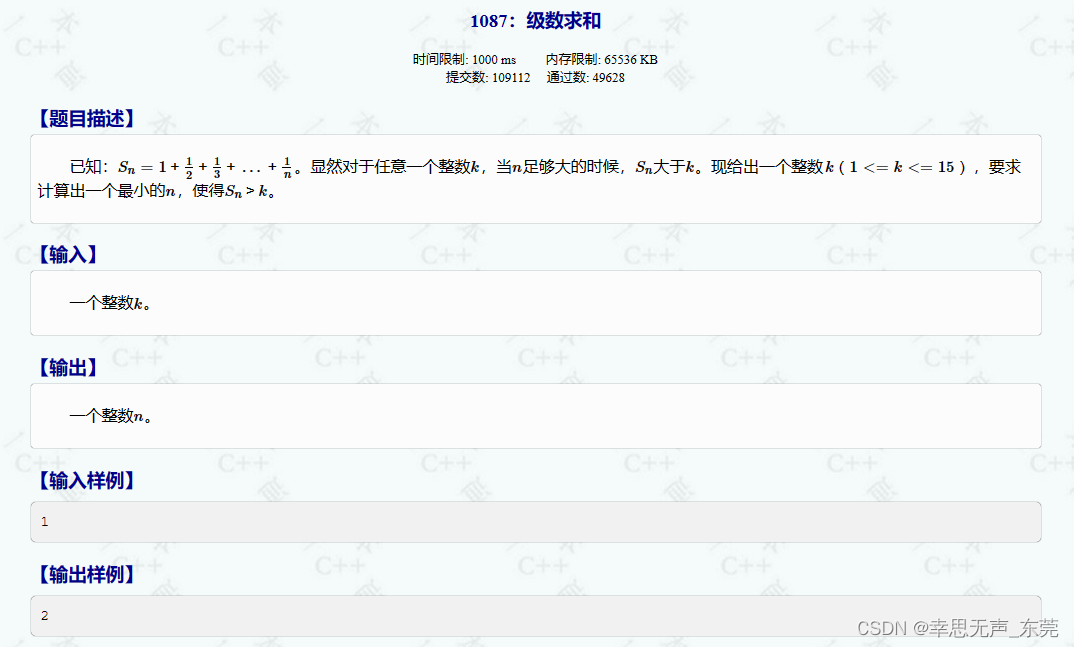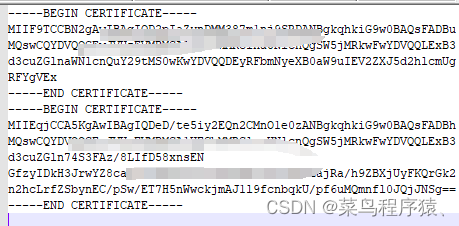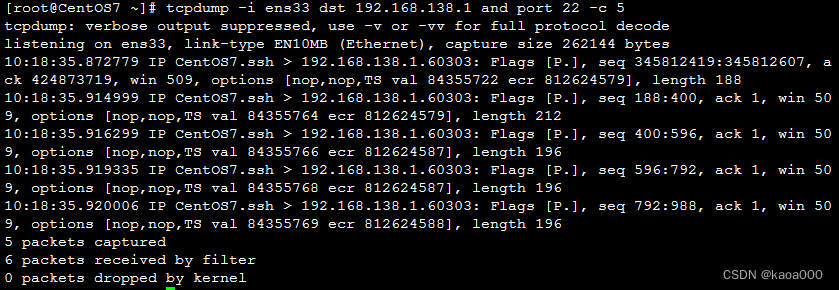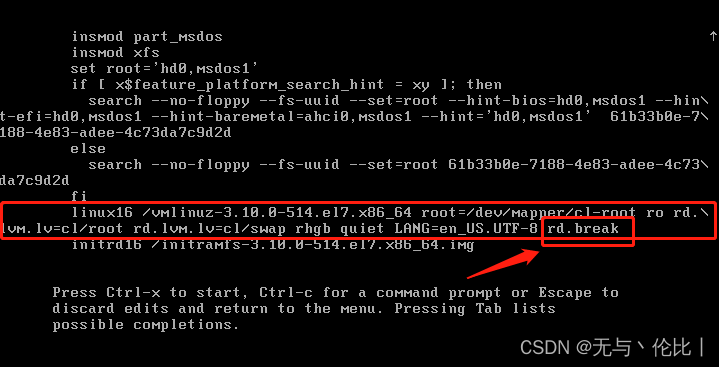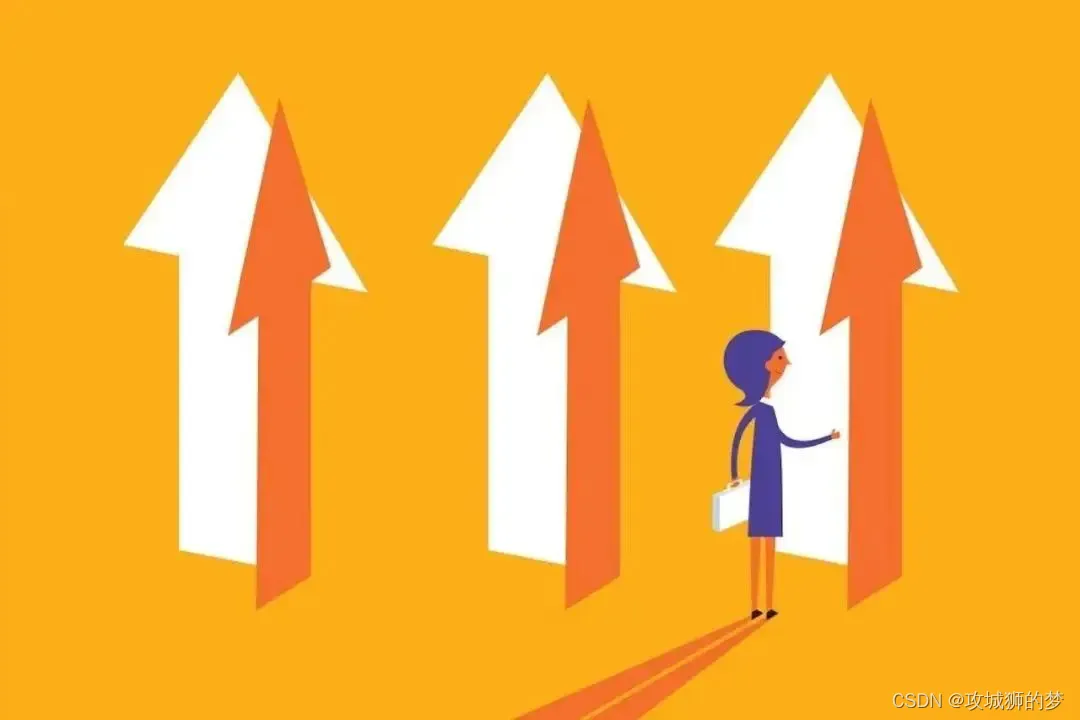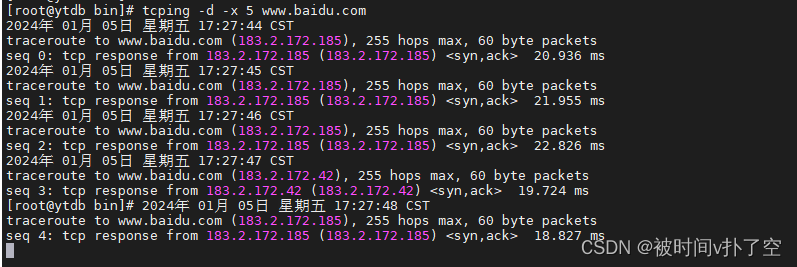文章目录
- openssl3.2 - 自己构建openssl.exe的VS工程(在编译完的源码版本上)
- 概述
- 笔记
- 备注
- END
openssl3.2 - 自己构建openssl.exe的VS工程(在编译完的源码版本上)
概述
将openssl3.2编译出来了(openssl3.2 - 编译)
安装后的openssl.exe可以干openssl3.2所有的事情, 用openssl.exe 加上各种参数来完成具体的功能.
如果想迁移openssl.exe的功能到自己工程, 就要知道openssl.exe命令行的实现, 如果能用VS单步调试, 那就太舒服了.
这时, 如果编译一个openssl.exe的VS工程, 那最适合不过了.
在网上找了一下, 没人这么搞…
都是拿openssl.exe直接干活去了? 还是直接看官方的demo工程将需要的功能摘出来?
明显看官方的openssl.exe工程来的直接啊.
我这里用VS2019, 建立一个控制台工程, 将openssl.exe的源码进行重建.
里面有个小坑, windows.h和winsock2.h同时包含有冲突, 通过实验, 琢磨了半天才发现是这个小问题(以前遇到过这个问题).
笔记
建立一个VS2019控制台工程, 工程名称为my_openssl_cmd. 将模板工程生成的.cpp删掉, 成为一个空工程.
解决方案选择DebugX64
工程根目录下建立一个文件夹 openssl_3d2_x64, 将编译好的openssl-3.2.0源码目录中的apps目录, include目录拷贝进入.
删掉不用的东西如下:
删掉 openssl_3d2_x64\apps\demoSRP 子目录
删掉 openssl_3d2_x64\include\openssl 子目录
只保留openssl_3d2_x64 目录中*.c, *.h, *.rc, 其他都删掉.
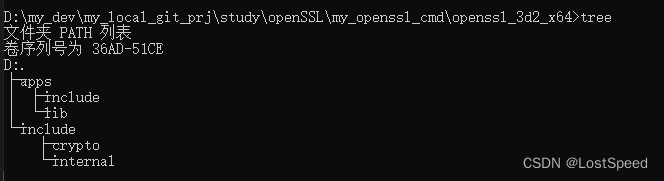
在工程过滤器中, 建立相应的过滤器目录名称, 和openssl_3d2_x64目录中的子文件夹对应.
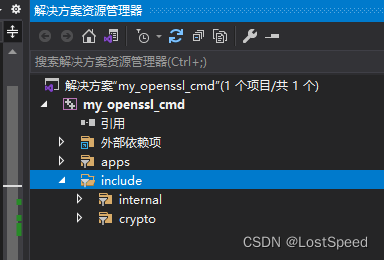
在VS2019工程中, 将文件都加入对应的过滤器.
添加工程的头文件路径
.;C:\openssl_3d2\include\;.\openssl_3d2_x64\apps;.\openssl_3d2_x64\apps\include;.\openssl_3d2_x64\include\;
设置工程库路径
C:\openssl_3d2\lib
工程预处理器 加入 _CRT_SECURE_NO_WARNINGS
在工程中查找 include <winsock2.h>, 在这行下面包含windows.h
在工程中查找 #include <windows.h>, 在这行上面包含winsock2.h
统一的包含winsock2.h, windows.h如下
#include <winsock2.h>
#include <windows.h>
在openssl.c的头文件包含后面, 加入库包含
#pragma comment(lib, "libcrypto.lib")
#pragma comment(lib, "libssl.lib")
#include <openssl/applink.c> /*! for OPENSSL_Uplink(00007FF8B7EF0FE8,08): no OPENSSL_Applink */
#pragma comment(lib, "ws2_32.lib")
在VS2019中, 将apps\lib\engine.c改名为engine_lib.c
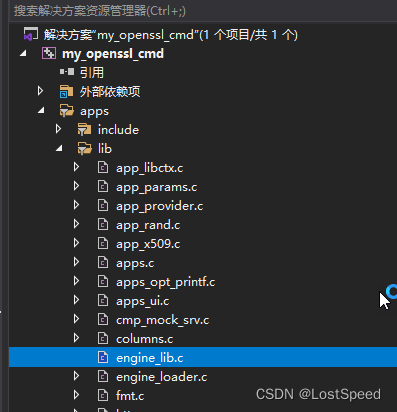
在工程选项中禁用特定警告 : 4267;4090;4244;
上面做的这些编译改动, 都是编译 报错或有编译警告, 才加上的.
发现编译错误或者警告, 就加编译选项或者去稍微改一下代码中关于编译的部分.
最后全部编译一次. 编译完成, 0错误, 0警告.

将安装好的openssl的2个DLL, 放到编译出的my_openssl_cmd.exe的同级目录, 试试是否能正常运行?
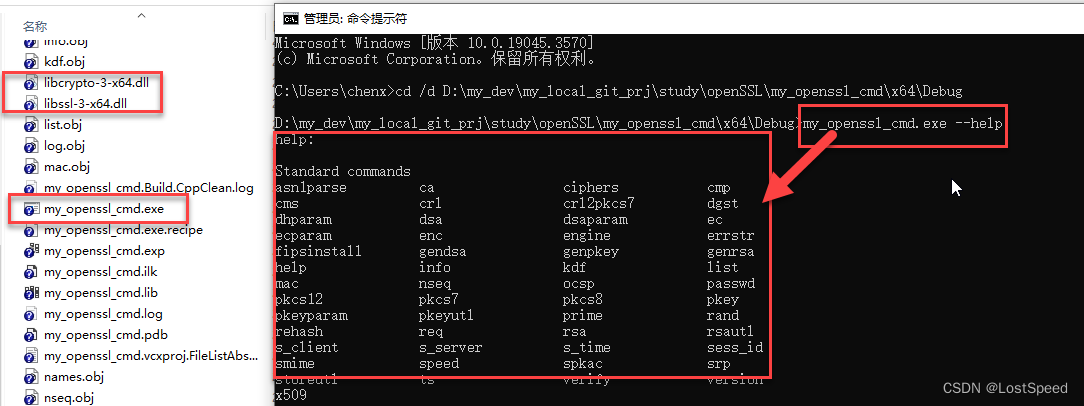
可以正常运行.
备注
这下就爽飞了, 如果openssl能带参数干啥活(正好咱工程中也需要 😛 ), 直接用VS2019带着工程(带同样的命令行参数)跑起来, 单步调试, 就知道具体实现了.
然后就是整理一下openSSL.exe的实现到自己工程中. 作为研发, 移植(抄代码)这事, 大家都熟 😛
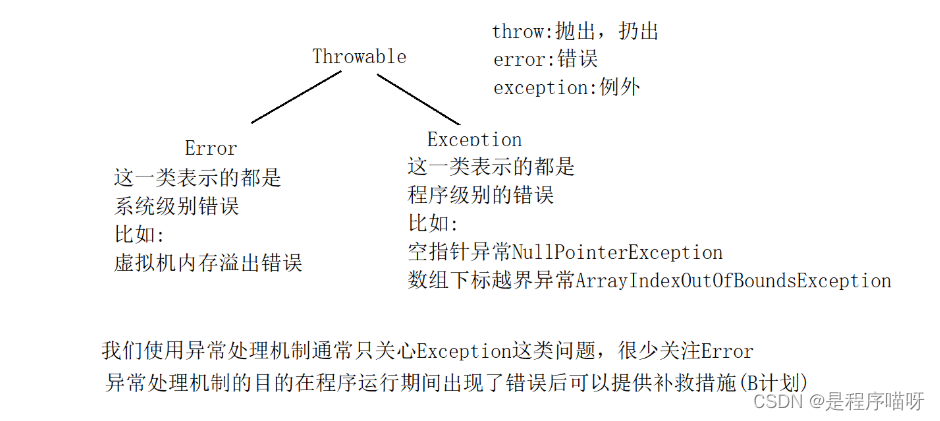
![[Docker] Mac M1系列芯片上完美运行Docker](https://img-blog.csdnimg.cn/direct/4f4d4a4d953040ddbee1bcbe02c0203a.png)